Hosting Management #2 - Database Management, Simple App
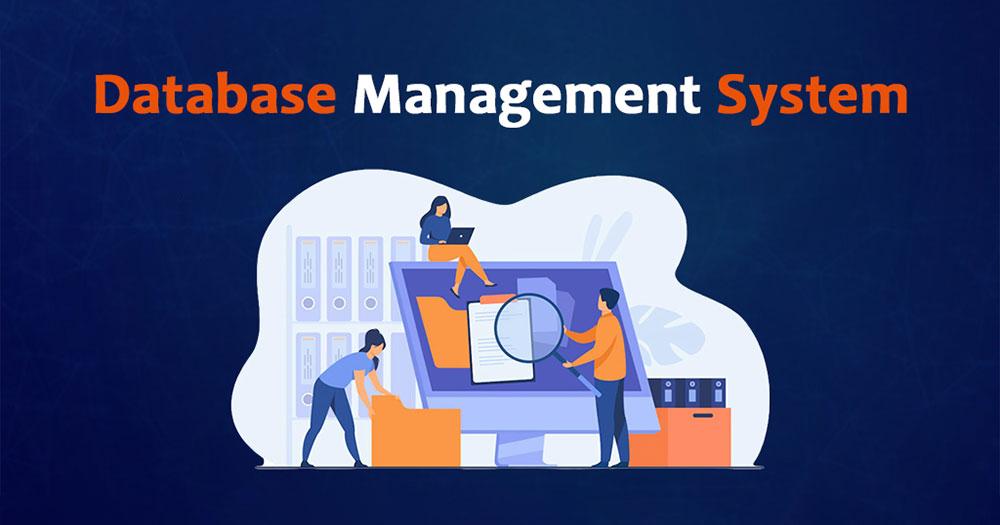
Tugas Siswa - Web Hosting Management
- Mata Pelajaran : Pemrograman Web
- Kelas : 11 PPLG
- Hari/ Tgl. : Jum’at, 2 Mei 2025
- Jam ke : 5-6
- Deskripsi Tugas :
- Login ke akun hosting
- Mengelola database
- Test koneksi database dengan skrip php sederhana
- Membuat laporan
Login ke akun Hosting
- Sebelum mengelola database di layanan hosting silahkan login ke control panel direct admin pada link (contoh : https://apaasi.web.id:2222)
- Masukkan username dan password dengan benar lalu klik Sign in
- Jika terjadi error ulangi lagi, namun pastikan anda menulis username dan password dengan benar
Mengelola database
- Setelah anda masuk ke control panel direct admin, klik menu Databases.
- Buat nama databasenya lalu klik Create
- Jika berhasil akan langsung muncul notifikasi berhasil dan keterangan nama database, host, username dan password, silahkan dicopy ke notepad lalu simpan, karena nantinya akan kita uji menggunakan skrip php.
Test koneksi database
- Setelah berhasil membuat database, langkah selanjutnya adalah membuat skrip php.
- Silahkan menuju ke halaman utama control panel dengan klik icon hosting di pojok kiri atas.
- Cari menu File Manager
- Di dalam folder public_html silahkan buat folder lagi yaitu app.
- Lalu buat file index.php dengan cara klik icon di sebelah kiri.
- Double klik file index.php untuk melakukan live edit.
- Ketikkan skrip php sederhana berikut.
- Pastikan penulisannya lengkap dan benar, namun rubah pengaturan database, username dan pasworsdnya sesuai databse yang telah anda buat sebelumnya.
- Jika sudah klik Save dan tekan tombol X di pojok kanan atas.
- Saatnya Markicob, mari kita coba buka tab baru, lalu ketikkan link webnya (contoh: https://apaasi.web.id/app/).
- Taraaaa, berhasil, alhamdulillah kita telah berhasil sejauh ini.
- Namun jika anda masih mengalami errror, periksa kembali langkah demi langkah yang telah anda lalui, pastikan sesuai dengan panduan ini.
Membuat laporan
Sebagai bentuk laporan, silahkan screenshoot:
- Tampilan skrip php yang anda ketik
- Tampilan web aplikasi yang baru dibuat
Kirim file tersebut ke email : ipnu.masyaid20@guru.smk.belajar.id disertai dengan keterangan nama, kelas, dan link web yang barusan dibuat.

Posting Komentar untuk "Hosting Management #2 - Database Management, Simple App"